 Tutorial perisian
Tutorial perisian
 Perisian Pejabat
Perisian Pejabat
 Cara menggunakan kawalan tarikh untuk memilih dan memasukkan tarikh dalam sel tertentu dalam Excel 2003
Cara menggunakan kawalan tarikh untuk memilih dan memasukkan tarikh dalam sel tertentu dalam Excel 2003
Cara menggunakan kawalan tarikh untuk memilih dan memasukkan tarikh dalam sel tertentu dalam Excel 2003
Cara segera menggunakan kawalan tarikh untuk memilih dan memasukkan tarikh dalam sel tertentu dalam Excel 2003
Untuk membantu pemain yang tidak berjaya melepasi tahap, mari kita belajar tentang kaedah penyelesaian teka-teki khusus. Untuk Excel2007, kita boleh menggunakan VBA untuk menyelesaikan masalah. Berikut adalah langkah-langkah khusus:
1. Buka Excel, klik tab "Alat Pembangunan", dalam kumpulan "Kawalan", cari dan klik "Sisipkan", dalam senarai juntai bawah, klik "Kawalan Lain" di sudut kanan bawah, seperti yang ditunjukkan di bawah:
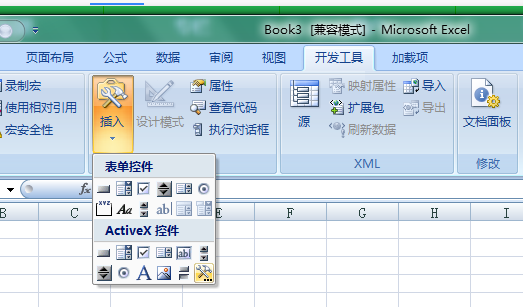
2. Dalam kotak dialog "Kawalan Lain" timbul, seret bar skrol ke bawah, pilih "Kawalan Kalendar 12.0" dengan butang tetikus kiri dan klik "OK"
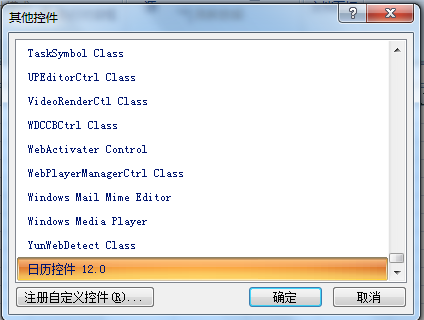
3 Kembali ke lembaran kerja, seret keluar kawalan kalendar dengan butang tetikus kiri, dan laraskan saiz dan kedudukan, seperti ditunjukkan di bawah:
.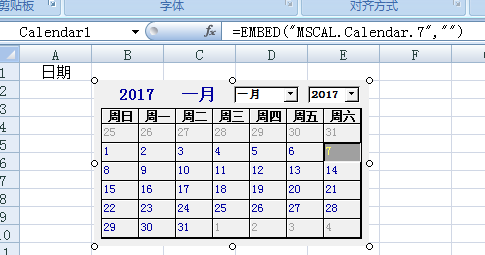
4 Klik dua kali pada "Kawalan Kalendar" dengan butang kiri tetikus untuk memaparkan editor VBA, salin dan tampal kod berikut ke dalamnya
Sub Kalendar Swasta1_Klik()
ActiveCell = Format(Calendar1.Value, "yyyy-mm-dd")
Saya.Kalendar1.Kelihatan = Palsu
Tamat Sub
Sub Helaian Kerja_Perubahan_Pilihan(ByVal Sasaran Sebagai Julat)
Jika Sasaran.Lajur = 1 Maka
Jika Sasaran.Baris > 1 Kemudian
Dengan Saya.Kalendar1
.Kelihatan = Benar
.Atas = Sasaran.Atas + Sasaran.Tinggi
.Kiri = Sasaran.Kiri + Sasaran.Lebar
.Nilai = Tarikh
Tamat Dengan
Lain
Saya.Kalendar1.Kelihatan = Palsu
Tamat Jika
Lain
Saya.Kalendar1.Kelihatan = Palsu
Tamat Jika
Tamat Sub
di mana "Jika Sasaran.Lajur = 1 Kemudian
Jika Target.Row > 1 Kemudian "Klik pada lajur pertama, lajur A, kecuali baris pertama, untuk muncul kawalan kalendar. Anda boleh membuat perubahan mengikut keperluan, kemudian tutup editor kod VBA dan kembali ke lembaran kerja
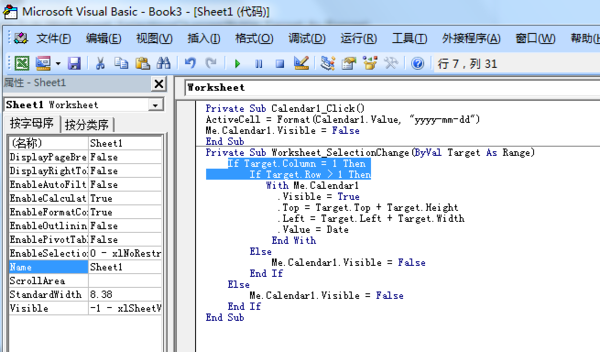
5 Klik A2 dengan butang kiri tetikus dan "Kawalan Kalendar" akan muncul. Klik tarikh untuk dimasukkan pada "Kawalan" mengikut keperluan
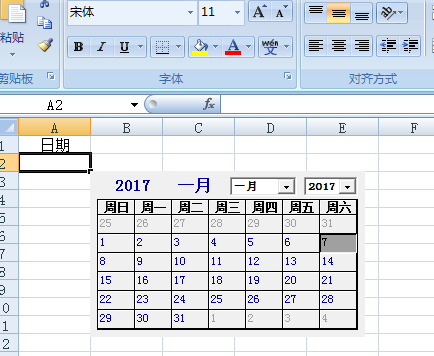
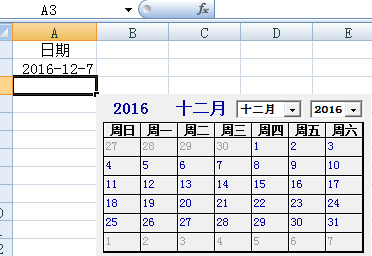
Laksanakan berbilang lajur menggunakan kawalan tarikh dalam EXCEL
Sub Peribadi DTPicker1_Change()
ActiveCell.Value = DTPicker1.Value
DTPicker1.Visible = Palsu
Tamat Sub
Sub Helaian Kerja_PerubahanPilihan(ByVal Sasaran Sebagai Julat)
Dengan Saya.DTPicker1
Jika Target.count=1 maka
Jika Sasaran.Lajur = 1 Dan Sasaran.Lajur =5 Kemudian
.Kelihatan = Benar
.Lebar = Sasaran.Lebar + 15
.Kiri = Sasaran.Kiri
.Atas = Sasaran.Atas
.Tinggi = Target.Tinggi
Lain
.Nampak = Salah
Tamat Jika
lain
.Nampak = Salah
tamat jika
Tamat Dengan
Tamat Sub
Cara menyediakan kawalan masa DTP berbilang lajur dalam jadual Excel
Selepas banyak percubaan, menggunakan kod ini, saya boleh menggunakan kawalan kalendar pada lajur 1 dan 2 pada masa yang sama, dan ia tidak akan muncul apabila saya mengklik pada lajur lain.
Sub Kalendar Swasta1_Klik()
ActiveCell = Kalendar1.Nilai
Saya.Kalendar1.Kelihatan = Palsu
Tamat Sub
Sub Helaian Kerja_Perubahan_Pilihan(ByVal Sasaran Sebagai Julat)
Jika Sasaran.Lajur 1 Kemudian (bermaksud kurang daripada dan termasuk 2 lajur dan tidak termasuk baris pertama)
Saya.Kalendar1.Kelihatan = Benar
Lain
Me.Calendar1.Visible = Salah (klik lajur lain untuk tidak muncul)
Tamat Jika
Tamat Sub
Atas ialah kandungan terperinci Cara menggunakan kawalan tarikh untuk memilih dan memasukkan tarikh dalam sel tertentu dalam Excel 2003. Untuk maklumat lanjut, sila ikut artikel berkaitan lain di laman web China PHP!

Alat AI Hot

Undresser.AI Undress
Apl berkuasa AI untuk mencipta foto bogel yang realistik

AI Clothes Remover
Alat AI dalam talian untuk mengeluarkan pakaian daripada foto.

Undress AI Tool
Gambar buka pakaian secara percuma

Clothoff.io
Penyingkiran pakaian AI

AI Hentai Generator
Menjana ai hentai secara percuma.

Artikel Panas

Alat panas

Notepad++7.3.1
Editor kod yang mudah digunakan dan percuma

SublimeText3 versi Cina
Versi Cina, sangat mudah digunakan

Hantar Studio 13.0.1
Persekitaran pembangunan bersepadu PHP yang berkuasa

Dreamweaver CS6
Alat pembangunan web visual

SublimeText3 versi Mac
Perisian penyuntingan kod peringkat Tuhan (SublimeText3)

Topik panas
 1386
1386
 52
52
 5 perkara yang boleh anda lakukan di Excel untuk web hari ini yang anda tidak dapat 12 bulan yang lalu
Mar 22, 2025 am 03:03 AM
5 perkara yang boleh anda lakukan di Excel untuk web hari ini yang anda tidak dapat 12 bulan yang lalu
Mar 22, 2025 am 03:03 AM
Versi Web Excel mempunyai peningkatan untuk meningkatkan kecekapan! Walaupun versi desktop Excel lebih kuat, versi web juga telah meningkat dengan ketara sepanjang tahun lalu. Artikel ini akan memberi tumpuan kepada lima penambahbaikan utama: Mudah masukkan baris dan lajur: Di Web Excel, hanya hover ke atas tajuk baris atau lajur dan klik tanda "" yang nampaknya memasukkan baris atau lajur baru. Tidak perlu menggunakan fungsi "Masukkan" menu klik kanan yang mengelirukan lagi. Kaedah ini lebih cepat, dan baris atau lajur yang baru dimasukkan mewarisi format sel bersebelahan. Eksport sebagai fail CSV: Excel kini menyokong pengeksport lembaran kerja sebagai fail CSV untuk pemindahan dan keserasian data mudah dengan perisian lain. Klik "Fail"> "Eksport"
 Cara Menggunakan Lambda di Excel untuk Membuat Fungsi Anda Sendiri
Mar 21, 2025 am 03:08 AM
Cara Menggunakan Lambda di Excel untuk Membuat Fungsi Anda Sendiri
Mar 21, 2025 am 03:08 AM
Fungsi Lambda Excel: Panduan Mudah untuk Membuat Fungsi Tersuai Sebelum Excel memperkenalkan fungsi Lambda, mewujudkan fungsi tersuai memerlukan VBA atau makro. Sekarang, dengan Lambda, anda boleh dengan mudah melaksanakannya menggunakan sintaks Excel yang biasa. Panduan ini akan membimbing anda langkah demi langkah bagaimana menggunakan fungsi Lambda. Adalah disyorkan bahawa anda membaca bahagian -bahagian panduan ini dalam rangka, mula -mula memahami contoh tatabahasa dan mudah, dan kemudian belajar aplikasi praktikal. Fungsi Lambda tersedia untuk Microsoft 365 (Windows dan Mac), Excel 2024 (Windows dan Mac), dan cemerlang untuk web. E
 Cara membuat penapis garis masa di Excel
Apr 03, 2025 am 03:51 AM
Cara membuat penapis garis masa di Excel
Apr 03, 2025 am 03:51 AM
Dalam Excel, menggunakan penapis garis masa boleh memaparkan data mengikut tempoh masa lebih cekap, yang lebih mudah daripada menggunakan butang penapis. Garis masa adalah pilihan penapisan dinamik yang membolehkan anda memaparkan data dengan cepat untuk satu tarikh, bulan, suku, atau tahun. Langkah 1: Tukar data ke jadual pivot Pertama, tukar data Excel asal ke dalam jadual pivot. Pilih mana -mana sel dalam jadual data (diformat atau tidak) dan klik PivotTable pada tab Sisipan reben. Berkaitan: Cara Membuat Jadual Pivot di Microsoft Excel Jangan terintimidasi dengan meja pivot! Kami akan mengajar anda kemahiran asas yang boleh anda menguasai dalam beberapa minit. Artikel yang berkaitan Dalam kotak dialog, pastikan keseluruhan julat data dipilih (
 Sekiranya anda tidak menggunakan alat kamera tersembunyi yang tersembunyi, anda akan kehilangan muslihat
Mar 25, 2025 am 02:48 AM
Sekiranya anda tidak menggunakan alat kamera tersembunyi yang tersembunyi, anda akan kehilangan muslihat
Mar 25, 2025 am 02:48 AM
Pautan cepat Mengapa menggunakan alat kamera?
 Gunakan fungsi peratus untuk memudahkan pengiraan peratusan dalam excel
Mar 27, 2025 am 03:03 AM
Gunakan fungsi peratus untuk memudahkan pengiraan peratusan dalam excel
Mar 27, 2025 am 03:03 AM
Fungsi Peratus Excel: Mudah mengira perkadaran subset data Fungsi peratus Excel dengan cepat dapat mengira perkadaran subset data dalam keseluruhan set data, mengelakkan kerumitan mewujudkan formula kompleks. Sintaks fungsi peratus Fungsi peratus mempunyai dua parameter: = Peratus (a, b) dalam: A (diperlukan) adalah subset data yang membentuk sebahagian daripada keseluruhan set data; B (diperlukan) adalah keseluruhan dataset. Dalam erti kata lain, fungsi peratus mengira peratusan subset A kepada jumlah dataset b. Kirakan perkadaran nilai individu menggunakan peratus Cara paling mudah untuk menggunakan fungsi peratus adalah untuk mengira single
 Anda perlu tahu apa tanda hash dalam formula excel
Apr 08, 2025 am 12:55 AM
Anda perlu tahu apa tanda hash dalam formula excel
Apr 08, 2025 am 12:55 AM
Excel Operator Range Overflow (#) membolehkan formula diselaraskan secara automatik untuk menampung perubahan dalam saiz pelbagai limpahan. Ciri ini hanya tersedia untuk Microsoft 365 Excel untuk Windows atau Mac. Fungsi umum seperti unik, countif, dan sortby boleh digunakan bersamaan dengan pengendali pelbagai limpahan untuk menghasilkan senarai sortable dinamik. Tanda Pound (#) dalam formula Excel juga dipanggil pengendali pelbagai limpahan, yang mengarahkan program untuk mempertimbangkan semua hasil dalam julat limpahan. Oleh itu, walaupun julat limpahan meningkat atau berkurangan, formula yang mengandungi # secara automatik akan mencerminkan perubahan ini. Cara menyenaraikan dan menyusun nilai unik di Microsoft Excel
 Cara memformat pelbagai tumpahan di Excel
Apr 10, 2025 pm 12:01 PM
Cara memformat pelbagai tumpahan di Excel
Apr 10, 2025 pm 12:01 PM
Gunakan formula formula bersyarat untuk mengendalikan susunan limpahan di Excel Pemformatan langsung susunan limpahan dalam Excel boleh menyebabkan masalah, terutamanya apabila bentuk data atau saiz berubah. Peraturan pemformatan bersyarat berasaskan formula membolehkan pemformatan automatik apabila parameter data berubah. Menambah tanda dolar ($) sebelum rujukan lajur boleh memohon peraturan untuk semua baris dalam data. Dalam Excel, anda boleh memohon pemformatan langsung kepada nilai atau latar belakang sel untuk membuat spreadsheet lebih mudah dibaca. Walau bagaimanapun, apabila formula Excel mengembalikan satu set nilai (dipanggil tatasusunan limpahan), memohon pemformatan langsung akan menyebabkan masalah jika saiz atau bentuk perubahan data. Katakan anda mempunyai hamparan ini dengan hasil limpahan dari formula pivotby,




